Ako prepnúť na skladové rozhranie Android vo vašom telefóne

Rozhrania pre Android majú mnoho rôznych tvarova farby v závislosti od výrobcu telefónu. Ak chcete odstrániť vlastné rozhranie výrobcu, ako je HTC Sense, Samsung TouchWiz, atď. Tento prehľadný sprievodca vám ukáže, čo máte robiť.
Táto príručka sa nezaoberá úplným odinštalovaním alebo odstránením užívateľských rozhraní a niektoré z funkcií môžu stále pretrvávať aj po prepnutí na domovskú obrazovku akcií.
Tento postup bol vytvorený pomocou snímok obrazovky vytvorených na Samsung Galaxy S (Epic 4g), skutočné ponuky a možnosti sa môžu na iných zariadeniach mierne líšiť.
Ako zastaviť beh vlastných rozhraní Android
Krok 1
odpálenie nastavenie.
To sa dá dosiahnuť pomocou výčapné na nastavenie z priečinka aplikácií. Navyše, na väčšine telefónov existuje externé tlačidlo Menu, ktoré môžete stlačiť z obrazovky Home a otvoriť ponuku, ktorá vám umožní prístup k Nastaveniam.
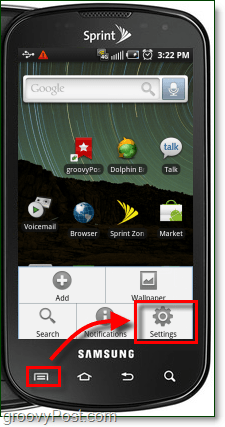
Krok 2
kohútik Aplikácie.*
* Na telefónoch HTC sa budú aplikácie čítať relácie.
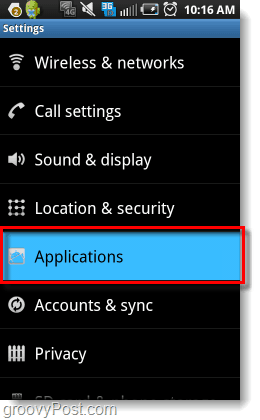
Krok 3
kohútik Spravujte aplikácie.
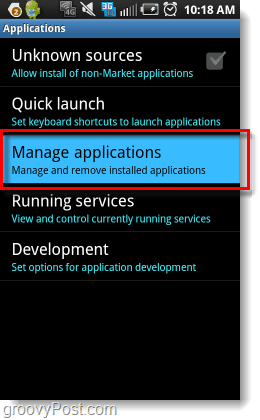
Krok 4
lis na Ponuka a potom kohútik Filter.
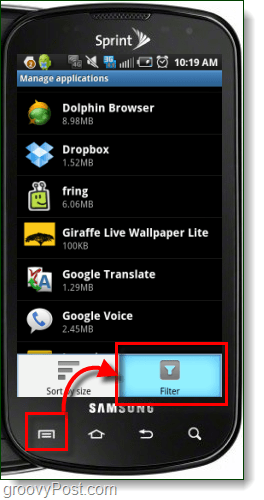
Krok 5
kohútik všetko.
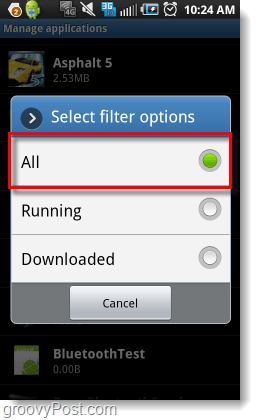
Krok 6
Tento krok sa bude líšiť v závislosti od toho, ktorú značku telefónu používate.
- pre Samsung, kohútik TwLauncher.
- pre HTC, kohútik HTC Sense.
- pre Motorola, kohútik (MOTOBLUR?)
Ak váš telefón nie je v zozname, zanechajte komentár, alebo si pozrite spodnú časť tohto článku.
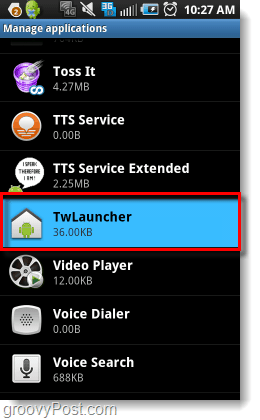
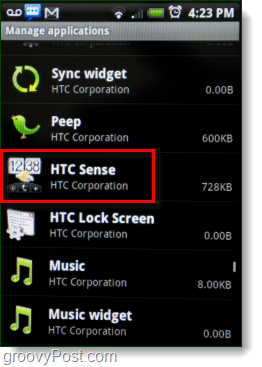
Krok 7
kohútik Vymazať predvolené hodnoty.
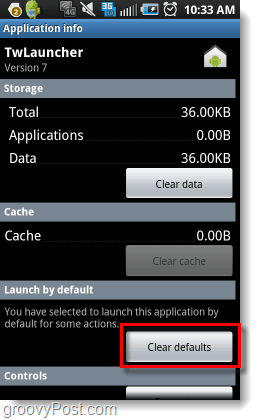
Krok 8
lis na Domov a potom kohútik Použiť predvolene pre túto akciu. potom vybrať ktoré rozhranie by ste chceli odteraz používať, v tomto prípade I poklepal Domov.
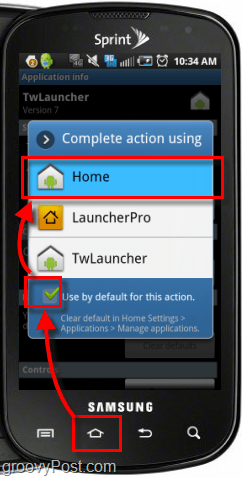
Hotový!
Teraz váš telefón používa skladom Androidrozhranie. Aplikácia, ktorá spúšťa vlastné rozhranie, sa nikdy nespustí, stále však zostáva niekoľko zvyškov. Presne to, čo zostane z vlastného rozhrania, sa bude líšiť v závislosti od vášho telefónu, zvyčajne to však nič nebolí.
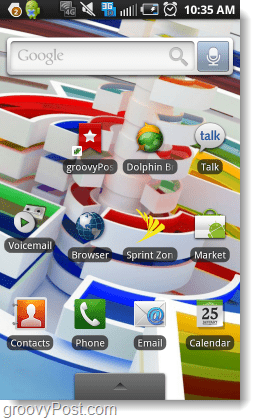
Ako sa vrátiť na vlastné rozhranie
Ak sa v určitom okamihu chcete vrátiť k pôvodnému používateľskému rozhraniu, ktoré ste mali predtým, postupujte podľa pokynov vyššie. okrem tentoraz o Krok 6, kohútik na Domov a resetujte predvolené nastavenia. Potom stlačte tlačidlo Domov a kohútik na check pomocou tlačidla Použiť predvolené ... a vyberte vlastné rozhranie.
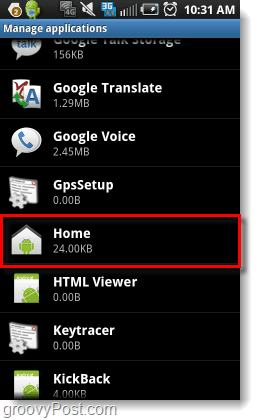
Nefungovali kroky uvedené v tomto návode na konkrétny telefón?
Niektoré telefóny budú nie zoznam ich vlastných rozhraní v systéme Windows Spravovať zoznam aplikácií, Pre tieto telefóny existujú tri rôzne možnosti na zmenu rozhrania.
Možnosť 1: Stiahnite si aplikáciu Prepínač domov
Aplikácia Prepínač domov vám ponúkne podobné menu ako v Krok 8 tohto článku, ale všetko, čo musíte urobiť, aby sa objavilo, je spustenie samotnej aplikácie. Po spustení si môžete ľahko vybrať, ktoré z nainštalovaných rozhraní chcete použiť.
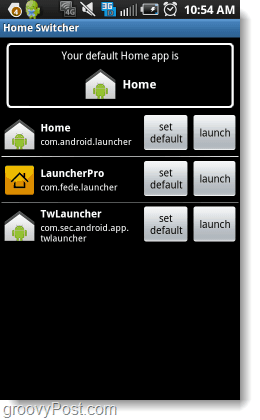
Možnosť 2: Stiahnite si aplikáciu vlastného rozhrania
V službe Android Market existuje viacdostupné aplikácie rozhrania. Tieto aplikácie zvyčajne automaticky nahradia akékoľvek rozhranie, ktoré používate. Ako je však uvedené vyššie, niektoré zvyšky vlastných rozhraní sa však môžu zotrvať. Ak hľadáte dobré vlastné rozhranie, LauncherPro je dosť groovy.
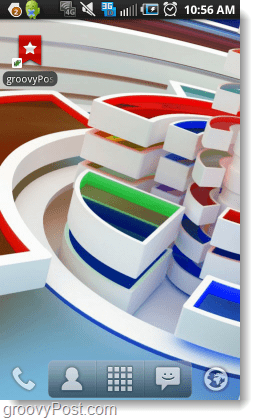
Možnosť 3: Zakorenenie telefónu a inštalácia vlastného rom
Zakorenenie telefónu môže byť komplikované aj komplikovanénebezpečný. Keď rootujete telefón, ktorý si vymieňate pomocou firmvéru a operačného systému, chyby môžu zmeniť váš telefón na neživú tehlu. Na internete je k dispozícii veľa sprievodcov pre takmer všetky modely Android, ktoré vám môžu pomôcť znížiť riziko, takže si urobte domáce úlohy a neváhajte požiadať o pomoc, ak sa rozhodnete pre túto cestu.









Zanechať komentár